Kuidas tühistada meili saatmine iPhone’is, iPadis ja Macis
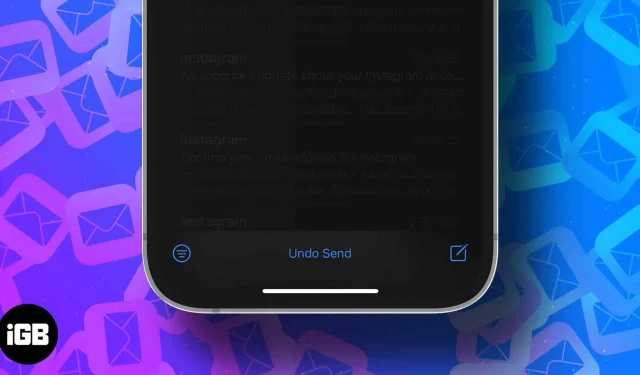
Sageli unustame kiirustades lisada manuse või lisada CC. Ja me mõistame seda alles pärast seda, kui klõpsame saada. Noh, ära enam muretse. iOS 16, iPadOS 16 ja macOS Ventura väljalaskmisega saate meilirakenduses Mail meili saatmise tühistada.
Ja ma näitan teile täpselt, kuidas saate iPhone’i, iPadi ja Maci rakenduses Mail e-kirjade saatmise tühistada. Kuigi kui te ei kasuta Apple’i vaikepostirakendust, aitab see artikkel teil tühistada ka kolmandate osapoolte meiliklientidelt (nt Gmail, Outlook jne) saadetud meilid. Jätkake lugemist.
Mida peate teadma: enamik meiliteenuseid annavad teile saadetud meili tühistamiseks kuni 30 sekundit. Nii et pidage seda meeles.
Saadetud meili tühistamine iOS 16 operatsioonisüsteemiga iPhone’i rakenduses Mail
iOS-i seadmes saadetud meilide tagasivõtmiseks peate esiteks veenduma, et olete saatmise tühistamise viivituse lubanud.
Lubage see operatsioonisüsteemis iOS 16: avage Seaded → Mail → Tühista saatmisviivitus → valige eelistatud aeg (10, 20 või 30 sekundit).
- Avage rakendus Mail.
- Koostage e-kiri ja saatke see. Ekraani allossa ilmub nupp Tühista saatmine.
- Puudutage nuppu “Tühista saatmine” ja rakendus Mail lisab selle teie väljundkasti ega saada seda.
Järgige seda artiklit, et teada saada, kuidas saate oma e-kirju ajastada.
Kuidas macOS Venturas meilisõnumeid tagasi kutsuda
Saatmisviivituse alistamise lubamine oma Macis: avage rakendus Mail → Menüüriba → Mail → Eelistused → Koostamine → Alista saatmisviivituse → Valige 10, 20 või 30 sekundit.
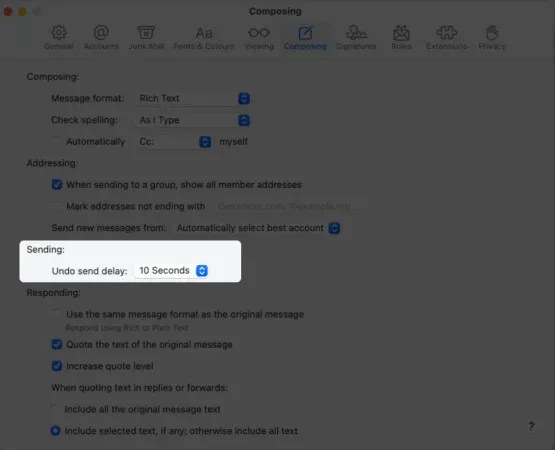
- Käivitage oma Macis rakendus Mail.
- Koostage meil ja klõpsake nuppu Saada. Ekraani vasakus servas kuvatakse valik “Tühista saatmine”.
- Klõpsake valikul “Tühista saatmine” ja säästate end vaevast!
Kuidas tühistada meili saatmine kolmandate osapoolte meiliklientidelt
Enamik kolmanda osapoole meilikliente, nagu Microsoft Outlook, Gmail ja Spark, pakuvad meile juba saadetud meilide tühistamise võimalust. Kui saatsite meili kogemata ja soovite oma meili tühistada, peate tegema järgmist: pärast nupu „Saada meil“ klõpsamist ilmub ekraani allossa hüpikaken, mis palub teil „tühista teade”. sõnumi meeldejätmiseks klõpsake sellel. Protsess on enam-vähem sama kõigis meiliklientides, nii veebirakenduses kui ka mobiiliversioonis.
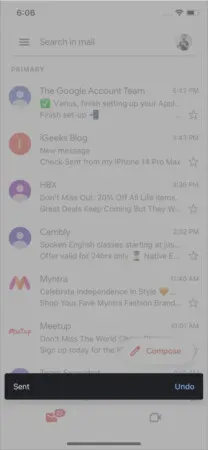
Kokkuvõtteks:
Siit saate teada, kuidas saate meili saatmise tühistada ja vältida probleeme. Kui teil on endiselt vastamata küsimusi, küsige neid allpool olevas kommentaaride jaotises.



Lisa kommentaar